Det tok en stund (faktisk lang tid) før OpenOffice/LibreOffice fikk ned hele det med å skrive ut en konvolutt. I de dårlige gamle dager var det latterlig vanskelig å gjøre fordi du faktisk måtte lage din egen konvoluttmal fra bunnen av. Heldigvis er det enklere nå, men måten det gjøres på kan fortsatt forvirre noen der ute, så her er hvordan du går frem.
Jeg kommer ikke til å gå inn på egendefinerte maler eller noe sånt. Målet med denne opplæringen er ganske enkelt å skrive ut en konvolutt fra LibreOffice Writer så raskt som mulig.
Hva er LibreOffice? Et gratis alternativ til Microsoft Office. Opplæringen nedenfor forutsetter at du bruker den nyeste (når dette skrives) versjon 3.5.1.
Trinn 1.
Start LibreOffice Writer for å opprette et nytt dokument.
Steg 2.
Klikk Sett inn og så Konvolutt.
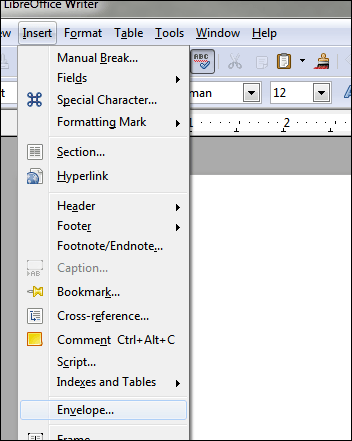
Trinn 3.
"Konvolutt"-vinduet dukker opp, og vil ha fanene Konvolutt, Format og Skriver. Som standard vil du starte på Konvolutt fanen. Fyll ut riktig informasjon:
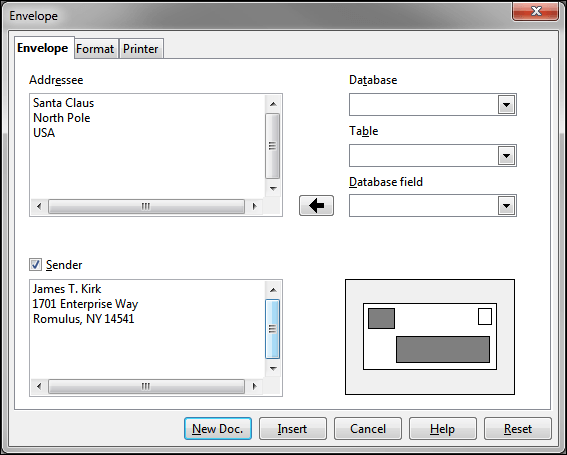
De Format fanen justerer plassering.
De Skriver fanen er der du kan angi en konvolutttype hvis du ønsker det. Se neste trinn.
Trinn 4. (Valgfritt)
En vanlig klage på måten LO gjør konvoluttutskrift på er: "Hvor kan jeg velge konvolutttype?" Det gjøres via Skriver fanen i vinduet du fortsatt er i:
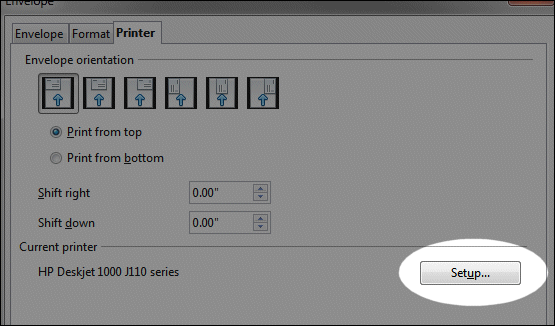

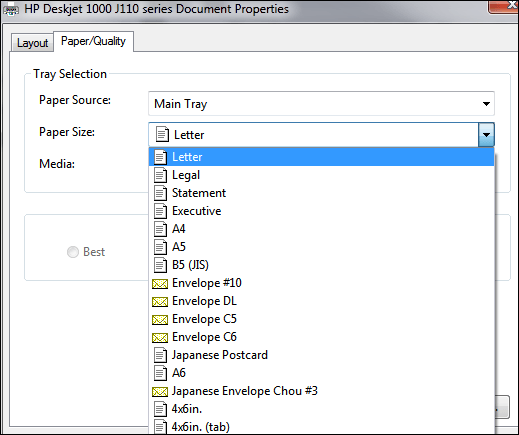
Alle konvolutttypene er der. Det LO gjør er å gi skriver kontroll over papirstørrelsen i stedet for å håndtere den direkte i selve dokumentredigeringsprogramvaren.
Viktig merknad: Hvis du skriver ut konvolutter i standardstørrelse, trenger du ikke å gjøre noe av dette. Men hvis du støter på problemer med dimensjonering, vet du nå hvor du skal endre de riktige innstillingene.
Trinn 5.
Når du er ferdig, klikker du på Ny dok. knapp (fra konvoluttvinduet):
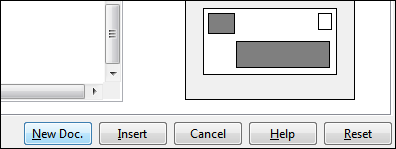
Hvis du ikke gjør det og klikker Sett inn i stedet, det som skjer er at Writer vil lage den nye konvolutten din sammen med en enkelt blank side. Siden vi ikke vil ha den tomme siden, bruk Ny dok. i stedet. Ja, dette vil lage et annet dokument, men det er verdt det for å unngå den tomme siden crapola.
Du vil ende opp med noe som ser slik ut:
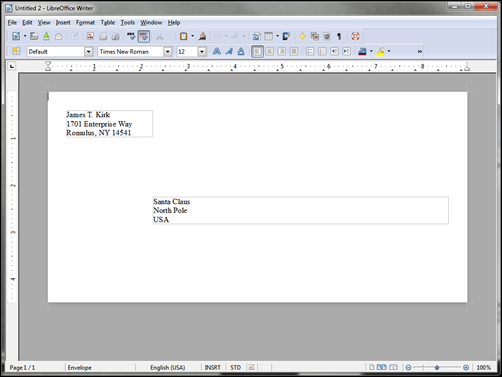
Herfra kan du justere fonter og størrelser på feltene.
For feltjusteringsstørrelse klikker du bare på en feltområdekant. Grønne bokser vises som er "grabber points". Musepekeren endres til en størrelsespil når du holder musepekeren over en av dem. Derfra klikker du og drar til hvilken størrelse du ønsker:
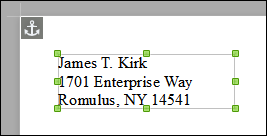
Trinn 6. Fil >Skrive ut
Når du klikker Fil og så Skrive ut, vil du igjen ha muligheten til å sjekke for å sikre at du har valgt riktig størrelse:
Den venstre delen vil fortelle deg hvilken konvoluttstørrelse som er valgt:
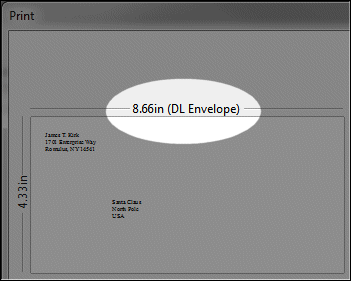
Den høyre delen har et egenskapsområde der du kan velge en annen størrelse, om nødvendig:

For eksempel, kanskje du vil velge en standard konvolutt #10. Egenskaper-området er der du gjør det:
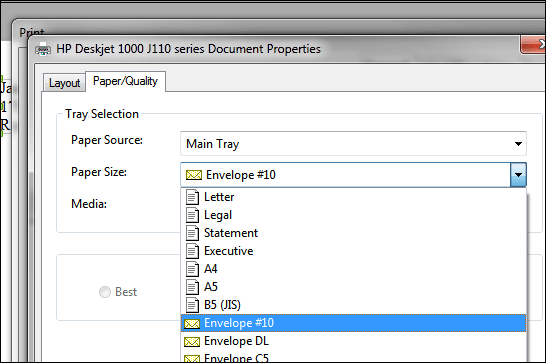
Etter det, klikk OK, og deretter Skrive ut:

…og det er det.









